

Smartfony i komputery stacjonarne nie zawsze sńÖ dokŇāadne, jeŇõli chodzi o wyb√≥r najsilniejszego poŇāńÖczenia, z kt√≥rym moŇľna sińô poŇāńÖczyńá. Tw√≥j komputer lub smartfon poŇāńÖczy sińô z siecińÖ opartńÖ wyŇāńÖcznie na sile sygnaŇāu. Nie jest to najlepsze podejŇõcie, poniewaŇľ inne czynniki, takie jak stabilnoŇõńá i szybkoŇõńá, sńÖ waŇľne podczas ŇāńÖczenia sińô z siecińÖ. JeŇõli uŇľywasz systemu Windows 10, istnieje prosty spos√≥b na ustawienie kolejnoŇõci poŇāńÖczeŇĄ WiFi. Aby ustawińá priorytet poŇāńÖczenia Wi-Fi w Androidzie, potrzebujesz aplikacji o nazwie WiFi Prioritizer .
Zainstaluj narzńôdzie Wi-Fi Prioritizer i otw√≥rz go. Zostanie wyŇõwietlona lista wszystkich sieci Wi-Fi zapisanych na Twoim urzńÖdzeniu. Na tej liŇõcie moŇľesz przecińÖgnńÖńá poŇāńÖczenia, aby ustawińá ich priorytet. PoŇāńÖczenie u g√≥ry listy bńôdzie preferowanńÖ siecińÖ do poŇāńÖczenia.
WŇāńÖcz przeŇāńÖcznik "WŇāńÖcz zaplanowanńÖ pracńô" i na podstawie kolejnoŇõci listy urzńÖdzenie poŇāńÖczy sińô z preferowanńÖ siecińÖ. Priorytet sieci Wi-Fi ocenia, do kt√≥rego poŇāńÖczenia naleŇľy sińô podŇāńÖczyńá w zaleŇľnoŇõci od siŇāy i sŇāaboŇõci sygnaŇāu. CińÖgle sprawdza, kt√≥re poŇāńÖczenie jest najsilniejsze, a nastńôpnie przechodzi w d√≥Ňā, aby poŇāńÖczyńá sińô z najlepszym, preferowanym.
MoŇľesz dostosowańá minimalnńÖ siŇāńô sygnaŇāu, jakńÖ musi mieńá poŇāńÖczenie, aby urzńÖdzenie mogŇāo sińô z nim poŇāńÖczyńá. ustawienia aplikacji. Podobnie moŇľna ustawińá minimalnńÖ siŇāńô sygnaŇāu, jeŇõli poŇāńÖczenie spadnie do, aby urzńÖdzenie odŇāńÖczyŇāo sińô. Podobnie moŇľesz zmienińá czńôstotliwoŇõńá, z jakńÖ aplikacja sprawdza siŇāńô sygnaŇāu dostńôpnych sieci.



Jak stylizowańá i zmieniańá rozmiar widŇľetu zegarowego na ekranie gŇā√≥wnym
Personalizacja to jeden z mocnych kolor√≥w Androida. Nie musisz rootowańá swojego telefonu lub tabletu z Androidem, aby wyglńÖdaŇā lepiej lub niepowtarzalnie. Wiele wbudowanych opcji w systemie Android moŇľna zmodyfikowańá domyŇõlnie lub z odpowiednińÖ aplikacjńÖ. PrzykŇāadem; widget zegara. WidŇľety na Androida mogńÖ byńá uŇľywane do dostosowywania ekranu gŇā√≥wnego, ale takŇľe do dodawania przydatnych informacji.
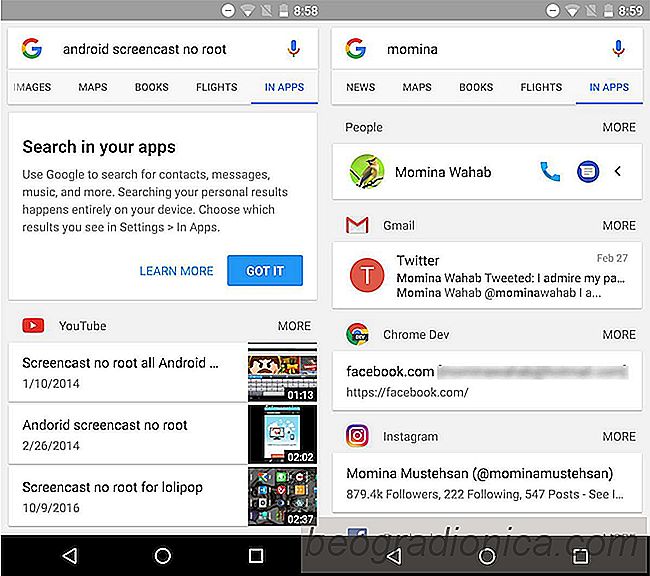
Jak ukryńá aplikacje w wyszukiwarce Google w Androidzie
Specjalna wyszukiwarka Google w systemie Android uzyskaŇāa aktualizacjńô. MoŇľe teraz przeszukiwańá Twoje aplikacje i Internet. Ta funkcja jest podobna do wyszukiwania Spotlight w iOS. Wyszukiwarka Google ma teraz specjalnńÖ kartńô o nazwie "W aplikacjach", a wszystkie pasujńÖce wyniki z aplikacji zainstalowanych w telefonie sńÖ wyŇõwietlane na tej karcie.